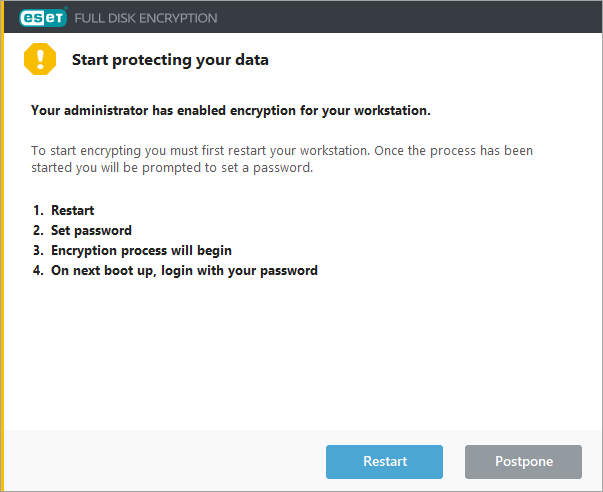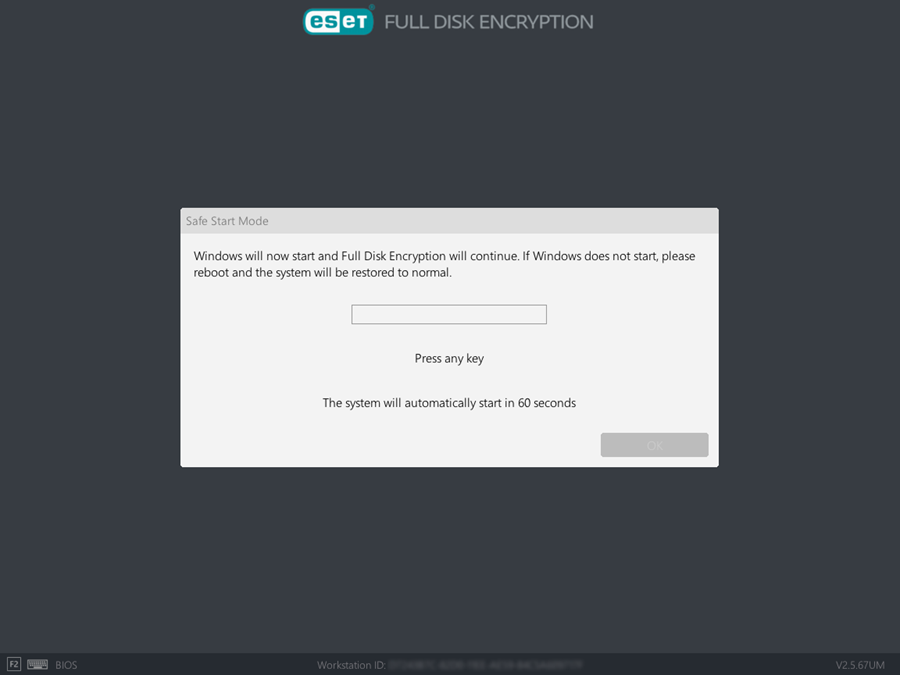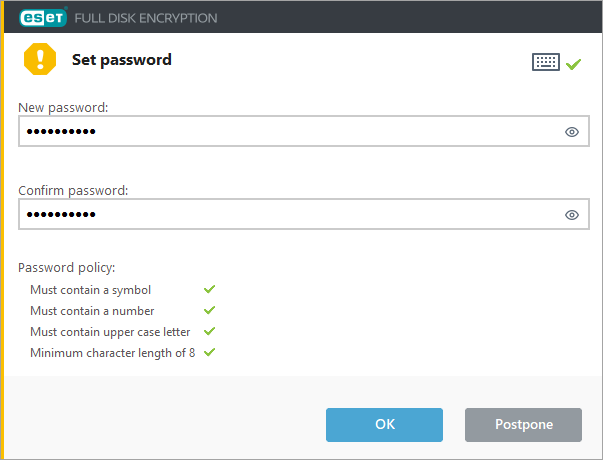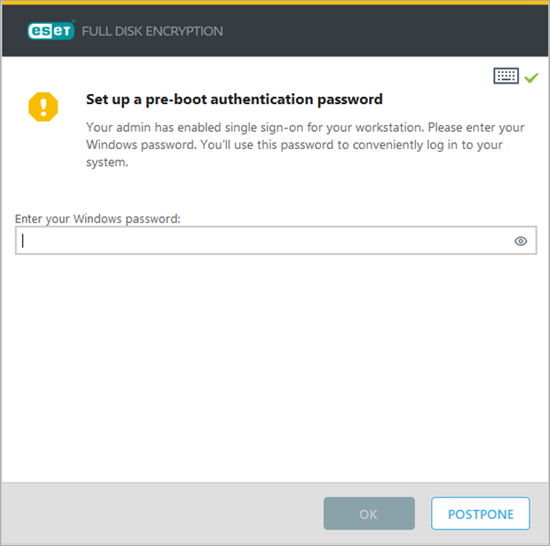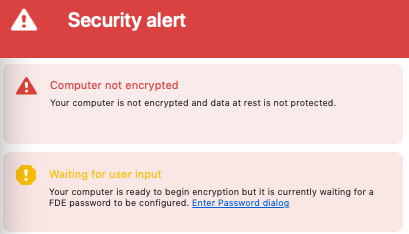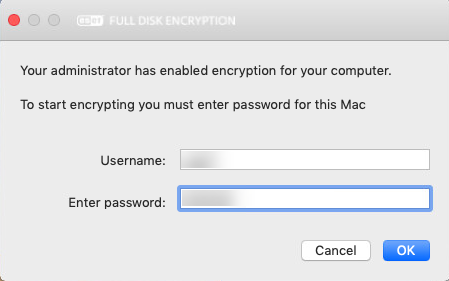|

|
Din computer skal være tilsluttet vekselstrøm under kryptering og dekryptering. Når computeren skifter til batteristrøm, sættes kryptering/dekryptering på pause.
|
Når du har initialiseret krypteringen fra administrationskonsollen, eller når alt i én-installationsprogrammet er fuldført, genstarter arbejdsstationen for at starte krypteringsprocessen.
Efter genstart bekræfter et vindue den gennemførte installation af EFDE-klienten og beskriver følgende krypteringstrin.
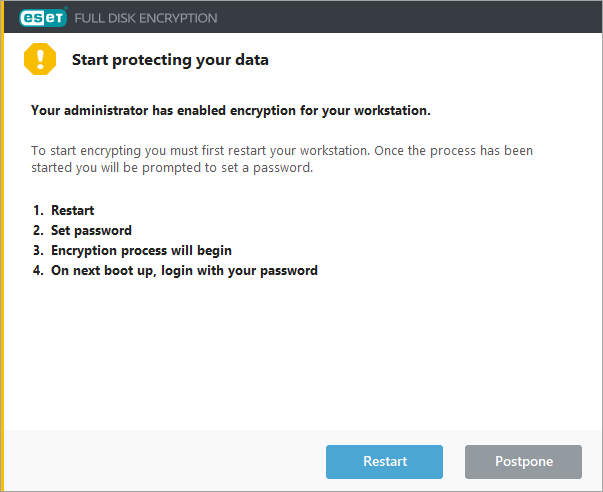
1.Klik på Genstart for at starte krypteringen med det samme eller Udsæt for at udsætte den.
2.Efter genstart vises skærmen EFDE Sikker starttilstand med en tæller på et minut og starter automatisk, når timeren rammer 0. Du kan trykke på en vilkårlig tast for at starte næste trin med det samme.
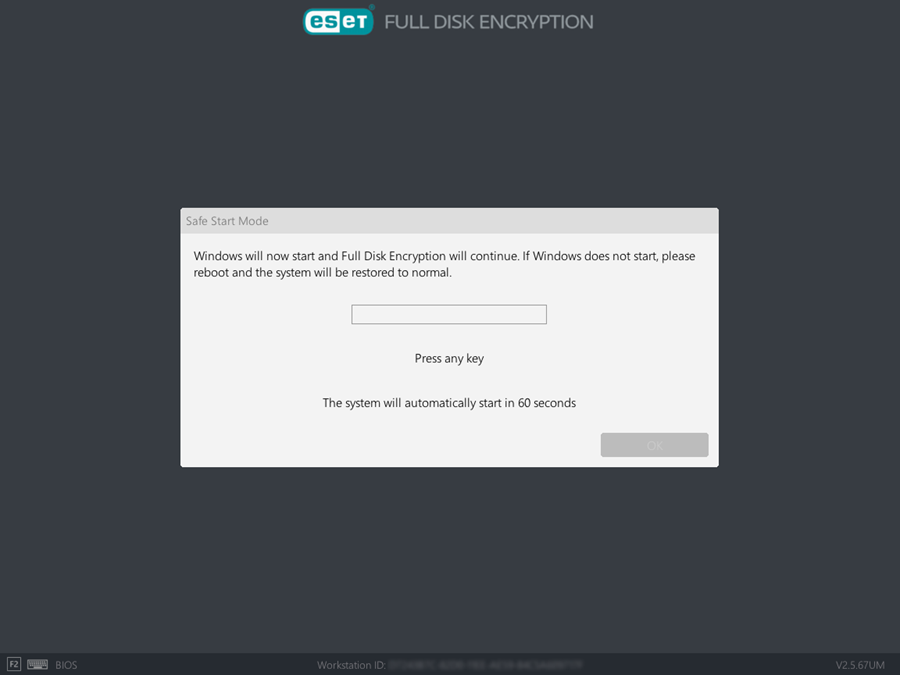
3.Når du er logget ind, bliver du bedt om at konfigurere EFDE-logonadgangskoden før start.
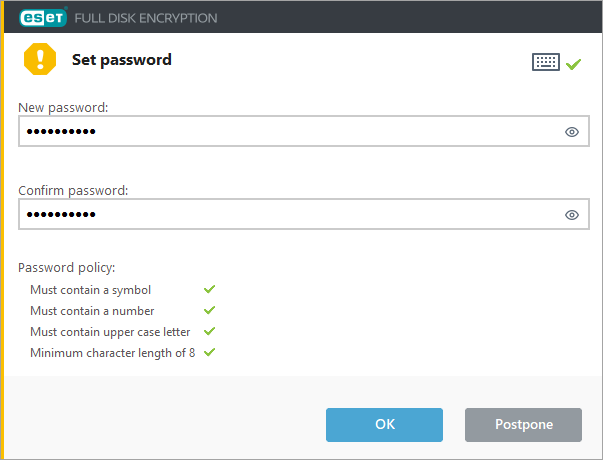
4.Du kan indstille adgangskoden med det samme eller udskyde trinnet til senere. Hvis dette trin ikke fuldføres, fortsætter krypteringen ikke.
|

|
Adgangskoden skal opfylde de adgangskodekrav, der er angivet i EFDE-konfigurationspolitikken.
Hvis brugerne ikke konfigurerer deres adgangskoder, og systemet genstartes, udsættes krypteringsprocessen. For at starte i tilstanden Sikker start igen skal administratoren fjerne EFDE-klienten og derefter installere den igen.
|
5.Hvis du har aktiveret enkeltlogon i politikindstillingerne for ESET PROTECT, skal du skrive din Windows-adgangskode:
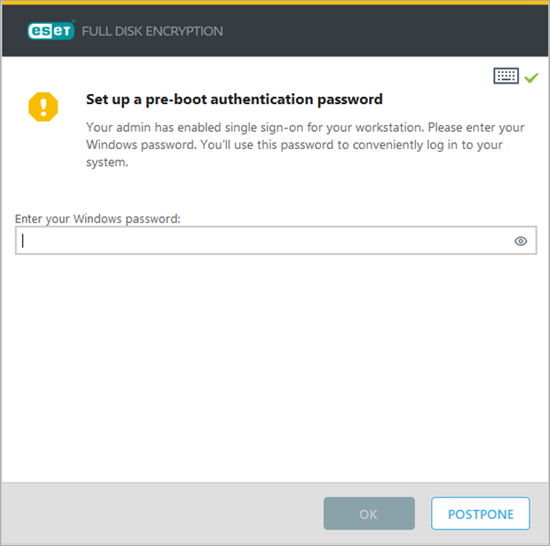
|

|
Enkeltlogon overholder ikke den adgangskodepolitik, der er angivet i ESET PROTECT. Klienten skal angive adgangskodepolitikken i Active Directory.
|
6.Oprettelse af adgangskoden starter diskkryptering. Krypteringsstatus vises i EFDE-klientprogrammet og i arbejdsstationens computeroplysninger i administrationskonsollen.
7.Efter vellykket kryptering og genstart vises EFDE-logonskærmen før opstart, hvor du kan indtaste din adgangskode. |
|

|
Hvis du bruger Apple Mac med en processor i M-serien/Apple Mac ARM 64-bit, skal du installere Rosetta for at fortsætte.
|
1.Når installationen er gennemført, beder klientprogrammet om legitimationsoplysninger for at starte krypteringen.
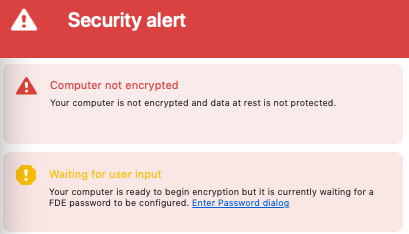
2.Udfyld dine legitimationsoplysninger.
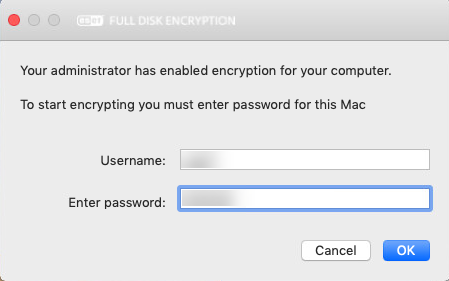
3.Når du har angivet de korrekte legitimationsoplysninger, starter krypteringsprocessen. Du kan få vist krypteringsstatus i EFDE-klientprogrammet og under computeroplysningerne for arbejdsstationen i administrationskonsollen.
4.Efter kryptering kan du bruge enheden som før, nu med et krypteret drev. |